Сегодня я включил свой компьютер, и внезапно мое энергопотребление резко возросло. Не только в играх, но когда я открываю диспетчер задач и смотрю видео .
Я никогда не видел, чтобы это происходило на моем компьютере раньше, и это началось только сегодня после включения компьютера.
Мой блок питания EVGA 600B 80+
Моя интегрированная графика amd отключена, и я работаю в режиме разгона EVGA Geforce GTX 1060.
изменён Sam1us 18
задан Sam1us 1
1 ответ 1
Это не проблема с источником питания. То, что вы видите в диспетчере задач, — это функция, представленная в Windows 10 версии 1809, предназначенная для того, чтобы помочь пользователям определить, какие приложения, вероятно, будут использовать больше энергии, исходя из загрузки ЦП приложения и графического процессора с течением времени.
На ноутбуках эту информацию можно использовать для определения того, какие приложения расходуют заряд батареи больше всего. Это менее важно для настольных ПК, поэтому, если ваша система каким-то образом не закрывается или иным образом не испытывает проблему под нагрузкой, вы можете игнорировать это поле в настольной системе.
Нужно ли включать высокую производительность
Вы указали, что в вашей системе установлена видеокарта GeForce GTX 1060 вместе с Ryzen 3 2200G (Raven Ridge). В качестве быстрой проверки убедитесь, что ваш монитор подключен к видеокарте, а не к материнской плате; если он установлен на материнской плате, вы на самом деле используете процессорную (интегрированную) графику, а не графическую карту, что означает, что ваш графический процессор фактически простаивает. Также может потребоваться настроить систему на использование графической карты в BIOS; убедитесь, что он настроен на использование слота PCIe в первую очередь для графики.
В любом случае, ваша конфигурация не превышает мощности вашего блока питания. Процессору требуется 65 Вт, а графической карте — 120 Вт. Для них, как и для других частей системы, потребуется не более половины мощности блока питания 600 Вт.
Источник: poweruser.guru
Диспетчер задач Windows 10 помогает выявлять процессы с высоким энергопотреблением
В ряде случаев при использовании портативного устройства Windows 10, например ноутбука или планшета, вы можете заметить, что заряд аккумулятора расходуется очень быстро. Как выявить причину повышенного потребления электроэнергии?
Иногда это может быть связано с использованием конкретного сервиса или приложения — например, вы просматриваете потоковое видео, играете в компьютерную игру или занимаетесь другим видом активности, которая требует много ресурсов. Однако, в некоторых сценариях, заряд батареи может стремительно уменьшаться по непонятным причинам.
РЕШЕНИЕ.системные прерывания, процессор 100%, майнер вирус.
Чтобы установить истинную причину повышенного энергопотребления на устройстве Windows, вы можете создать отчет энергоэффективности с помощью утилиты командной строки powercfg. Но есть и другой более простой способ — диагностировать проблему высокого потребления энергии может и Диспетчер задач Windows. Большинство опытных пользователей знают о данной возможности системного инструмента, но новичкам данная информация будет особенно полезна.
Вам нужно сделать следующее:
- Вызовите Диспетчер задач, например с помощью клавиатурного сочетания Ctrl + Shift + Esc
- Если Диспетчер задач открылся в компактном режиме, нажмите кнопку Подробнее, чтобы раскрыть интерфейс полностью.
- На вкладке Процессы обратите внимание на столбцы Энергопотребление и Тенденция энергопотребления. При клике по заголовку столбца таблица будет отсортирована в порядке возрастания или убывания значений.

Многие пользователи Windows могут не увидеть эти столбцы сразу. Они отображаются по умолчанию, но не видны, если окно диспетчера задач оказалось недостаточно широким. Вы можете либо увеличить ширину окна, либо уменьшить ширину столбцов видимой области. Вы также можете кликнуть правой кнопкой мыши по заголовку столбца и отключить столбцы, которые вас не интересуют. Если столбцы, связанные с энергопотреблением, все-равно не отображаются, то отметьте их в меню правой кнопкой мыши.

Разница между столбцами Энергопотребление и Тенденция энергопотребления заключается в том, что первый столбец дает представление о текущем потреблении, а второй — о суммарном энергопотреблении за некоторый промежуток времени.
Все процессы со значениями Высокое и Очень высокое серьезно снижают автономность устройства. Проверьте названия процессов, чтобы установить, какие приложения являются очень «прожорливыми». Если процесс связан с одноцелевым приложением, например с компьютерной игрой, то тут все просто. Однако, если повышенное потребление вызывает браузер, то вам придется проверять активность в браузере, чтобы выяснить, какой сайт, сервис или расширение нагружает систему.
Диспетчер задач позволяет быстро обнаружить приложение или службу с высоким энергопотреблением. Инструмент поможет эффективно выявить причину быстрого расхода заряда портативного устройства в неочевидных случаях.
А вы проверяете энергопотребление процессов на своем портативном устройстве?
Источник: www.comss.ru
Windows потребляет много ресурсов процессора — как исправить
Одним из важнейших компонентов нашего компьютера является ЦП, мозг, через который проходят все выполняемые операции. По мере того, как все больше приложений используют и потребляют больше ресурсов, использование ЦП становится более интенсивным, достигая максимальных частотных скоростей. Однако может случиться так, что ошибка является причиной высокой загрузки процессора, даже если мы не выполняем ресурсоемкие задачи.
Из-за высокого потребления ЦП вентиляторы будут звучать громко, что может раздражать, мы даже можем заметить, как компьютер нагревается больше, чем хотелось бы, что очень странно в том случае, если мы ничего не делаем. К счастью, в большинстве случаев можно уменьшить высокую загрузку процессора и таким образом решить проблему.

Опасность чрезмерной загрузки ЦП
То, что процессор нашего компьютера максимально использует его, не только раздражает, но также может быть весьма неприятным. опасный . Неудивительно, что когда процессор имеет тенденцию работать на полную мощность в течение длительных периодов времени, он может перегревать . Этот перегрев может иметь тяжелые последствия для нашего ПК, поскольку может повредить детали и компоненты.
Horoskop chiński 2023 rok dla czar.
Please enable JavaScript
Это то, что может стать особенно проблематичным, если у нас нет адекватной системы охлаждения, поскольку оборудование может получить физические повреждения, вызванные перегревом процессора, к которому они не готовы. Следовательно, это может привести не только к поломке процессора и необходимости его замены, но и к другим частям системы.
Кроме того, мы можем испытывать различные неудобства при работе с ПК, так как перегруженный процессор с высокое потребление заставит компьютер работать медленнее, так как он не сможет работать на высоких скоростях, так как у него нет места для выполнения операций. Даже перегрев может привести к потере всех файлов, которые у нас есть, но которые мы не сохранили. Если мы играем или выполняем сложные задачи на нашем ПК, это нормально для Windows требовать особого чрезмерного использования процесса. Проблема обнаруживается, когда это происходит, когда мы просто требуем от команды, поэтому должно быть что-то, что работает не так, как должно.
Исправить высокое потребление ЦП
Далее мы собираемся показать некоторые действия, которые мы можем выполнить на нашем компьютере, чтобы решить проблему с высоким потреблением ЦП Windows без видимой причины.
Проверьте процесс хоста поставщика WMI
Одной из причин проблемы может быть процесс «Хост поставщика WMI» или «WmiPrvSE.exe». Это процесс, который является частью Windows и отвечает за мониторинг и решение сетевых проблем. Однако иногда этот процесс выходит из-под контроля, что приводит к высокой загрузке процессора.
Чтобы проверить, является ли это проблемой, мы должны открыть «Диспетчер задач», нажав «Control + Shift + ESC», и найти процесс «WmiPrvSE.exe» или «Хост поставщика WMI» внизу. Если мы видим, что на вкладке ЦП оно достигает высокого значения, значит, он работает некорректно.
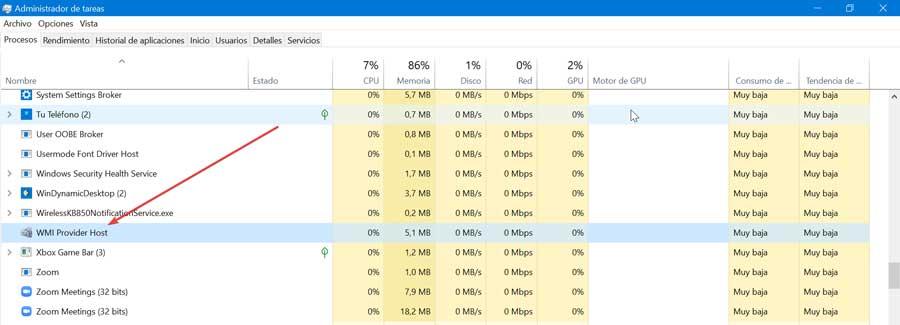
Чтобы решить эту проблему, мы должны перезапустить его, что мы должны сделать из приложения «Службы». Для этого воспользуемся сочетанием клавиш «Windows + R» и напишем services.msc . В новом окне ищем «Инструменты администрирования Windows», щелкаем по нему правой кнопкой мыши и нажимаем «Перезагрузить».
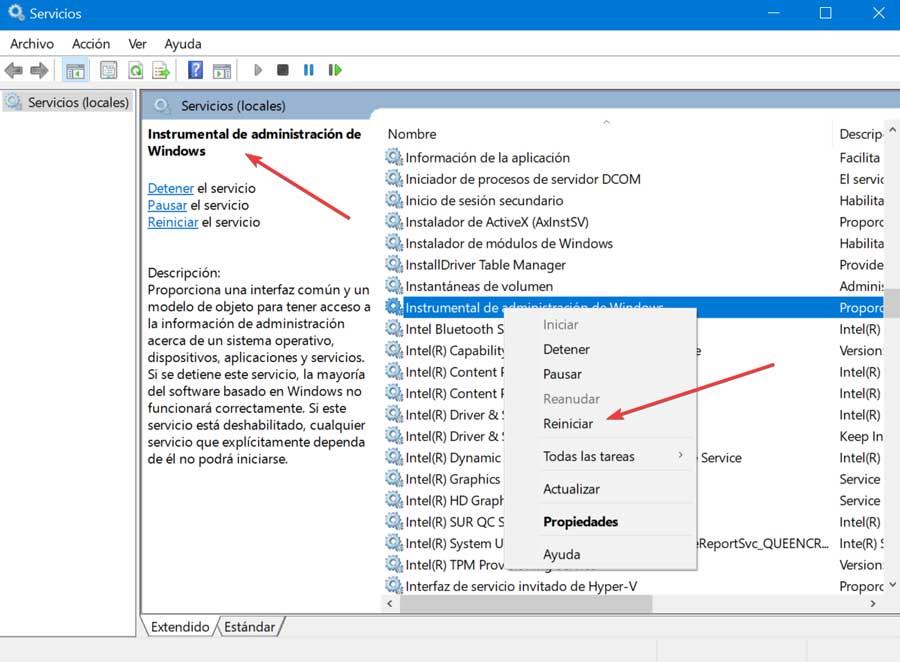
Проверьте процесс svchost.exe (netscvs)
Хотя «svchost.exe» ( netscvs ) часто ассоциируется с вредоносным ПО, это в первую очередь законный и критичный для системы процесс Windows. Причиной проблемы может быть высокое потребление ЦП со своей стороны, поэтому это то, что мы можем проверить в «Диспетчере задач Windows». Если мы обнаружим, что у него очень высокое потребление, это может быть связано с тем, что он ищет устройства «plug-and-play».
Чтобы исключить эту причину, мы должны получить доступ к «Панели управления» из окна поиска меню «Пуск». Далее мы переходим в «Сети и Интернет», а затем в «Центр сетей и общих ресурсов». Здесь мы нажимаем «Изменить дополнительные настройки общего доступа». Наконец, нажмите «Деактивировать обнаружение сети».
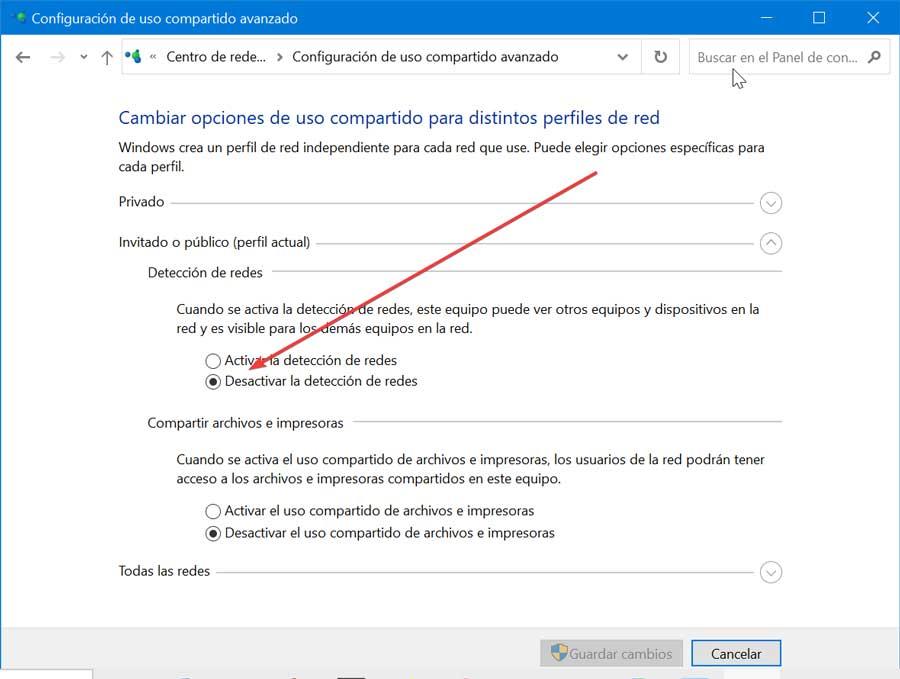
Слишком много фоновых процессов
Другой возможной причиной того, что Windows потребляет много ресурсов ЦП, являются фоновые процессы. Эти процессы — это программы, которые запускаются на нашем ПК, даже если мы не используем его в данный момент. Если мы накапливаем много процессов в фоновом режиме, вполне вероятно, что Windows будет потреблять больше ресурсов ЦП, поскольку программы продолжают работать, даже если мы их не используем.
Чтобы проверить это, в «Диспетчере задач» мы должны щелкнуть вкладку «Процессы». Здесь он покажет нам фоновые процессы, которые появляются по умолчанию, показывая потребление каждого из них. В общем, появляющиеся процессы должны использовать менее 10% мощности нашего процессора. Если мы видим, что потребление очень велико, мы можем выбрать каждый процесс и нажать «Завершить задачу», чтобы устранить его.
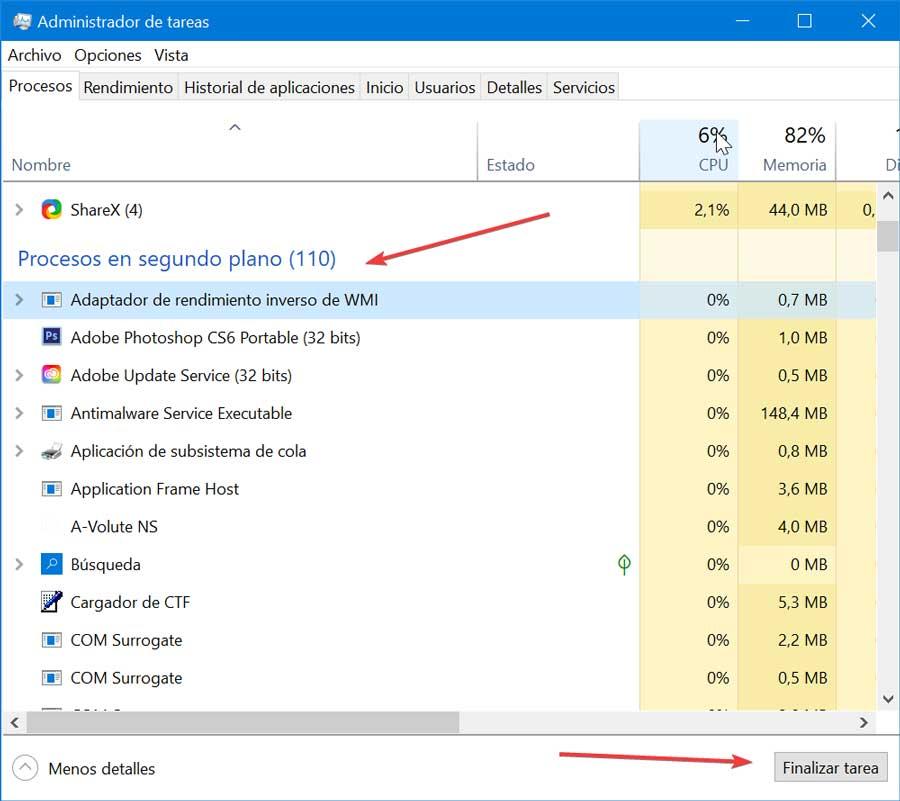
Отключить функцию SysMain
Функция «SysMain» (ранее Superfetch) чрезвычайно полезна, поскольку она заботится о том, чтобы узнать о нас и приложениях, которые мы используем, подготавливая их еще до того, как мы щелкнем по ее значку. Эта задача требует значительных ресурсов и может вызвать перегрузку ЦП, поэтому мы можем попробовать отключить ее, чтобы посмотреть, решит ли это проблему.
Для этого нажмите сочетание клавиш «Windows + R», и откроется утилита «Выполнить». Здесь мы должны написать services.msc и нажмите «ОК». Когда откроется окно «Службы», мы должны найти запись «SysMain» и щелкнуть по ней правой кнопкой мыши. Откроется меню, в котором мы выбираем «Свойства». В новом окне мы отображаем «Тип запуска» и выбираем опцию «Отключено».
Мы применяем изменения и перезагружаем компьютер, чтобы увидеть, уменьшилась ли загрузка ЦП.
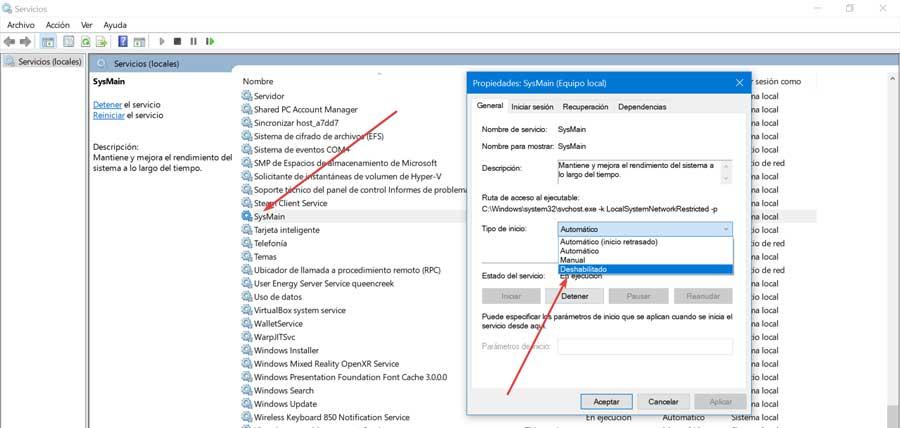
Настройка производительности Windows 10
Проблема высокой загрузки ЦП Windows может быть связана с плохая оптимизация системы . Чтобы улучшить его, нажмите на файл «Windows + E», который откроет значок «Проводник«. Позже мы нажимаем правой кнопкой на «Это оборудование» и выбираем опцию «Свойства».
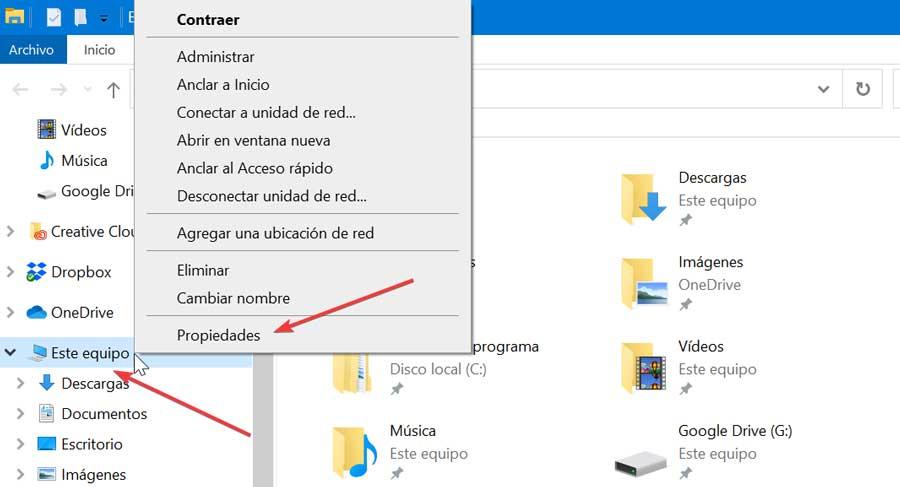
Это откроет окно «Настройки» Windows, в котором мы нажмем «Расширенные настройки системы» в правом верхнем углу. В новом окне в разделе «Производительность» выберите «Настройки» и выберите вариант «Настроить для достижения максимальной производительности». Мы нажимаем «Применить» и перезагружаем компьютер, чтобы увидеть, не снизилась ли загрузка ЦП.
Источник: itigic.com